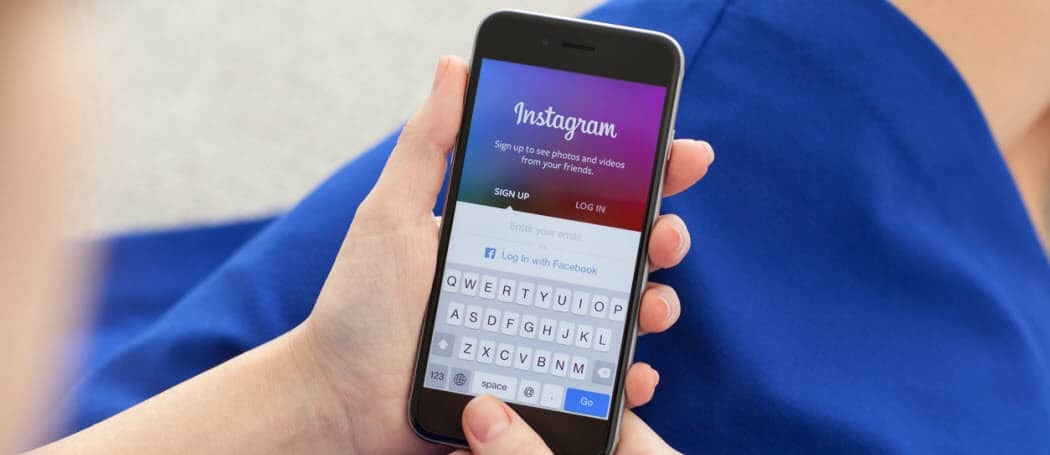Как да създадете групи на плочки на живо в Windows 10 Start Menu
Microsoft Windows 10 / / March 17, 2020
Последна актуализация на

Стартовото меню на Windows 10s съдържа живи плочки, което е ново за потребителите на Windows 7. За да ви помогнем с управлението им, ето един поглед върху подреждането на плочки в групи.
Освен ако не живеете под скала, знаете, че Windows 10 връща много обичаното меню Start. Това е много по-добра версия от стартовия екран, предлаган в Windows 8.1.
Въпреки че тази версия на менюто "Старт" не е точно каква е била в Windows 7, тя има много предимства. Microsoft го популяризира добре като казва, че ви дава познаването на Windows 7 и ползата от живите плочки на Windows 8. И за да ви помогнем с тези живи плочки, ето поглед върху подреждането им в групи.
Това е полезна функция, ако искате да поставите конкретни приложения в група, музика или филми и дори любими уебсайтове.
Групи за плочки в менюто Windows 10 Start Menu
Най-лесният начин да започнете да организирате плочките си на живо е да разширите менюто "Старт", така че да е малко по-голямо. След това изберете областта, в която искате да създадете група. Ще видиш
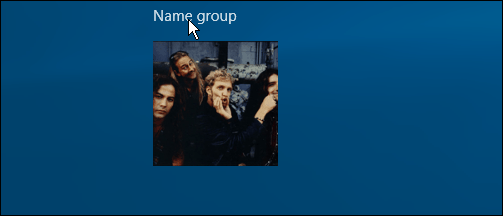
В примера по-долу създавам група, наречена „Производителност“ и поставям приложенията, които използвам, за да свърша работа в нея.
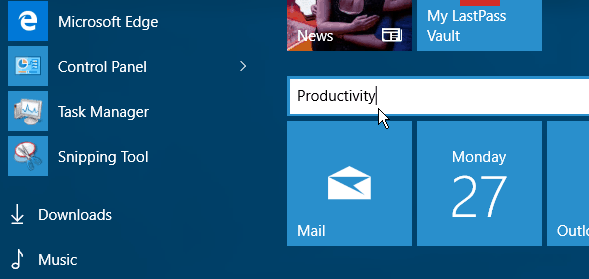
Ако една плочка вече е в менюто "Старт", просто я плъзнете, където искате. Когато премествате плочка, останалото меню Старт избледнява на заден план, като акцентът е върху плочката, която се движите. Това е просто като да премествате иконите на приложението си на вашия смартфон, но с мишката. Разбира се, че можете да направите това и с пръст или стилус на устройство със сензорен екран.
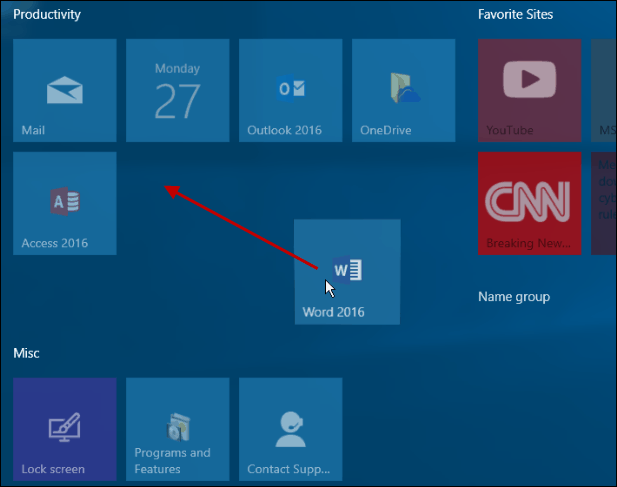
За да поставите всичко на място, вероятно ще трябва да прикачите някои от приложенията си към менюто "Старт". За да направите това, отидете на Всички приложения, намерете приложението, което искате и щракнете с десния бутон на мишката> Пин, за да започнете.
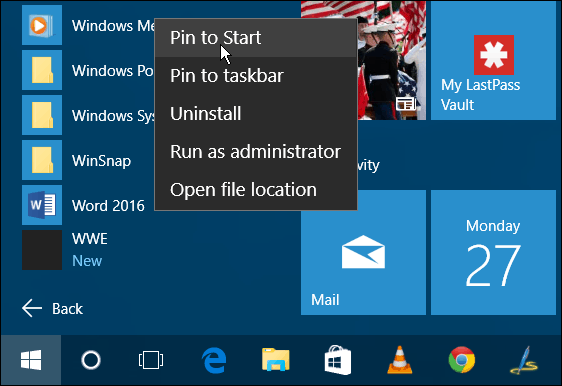
Това е всичко, което има за него. В снимката по-долу създадох няколко групи, така че да имате представа какво можете да направите. Всички плочки са зададени среда, но можете да промените размера и да ги организирате за това, което работи най-добре за вас.
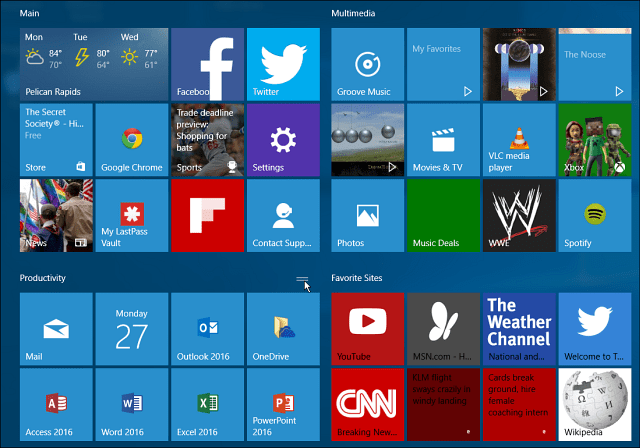
След като организирате групите си, можете да направите менюто "Старт" по-малко до спестете място на работния плот. Заслужава да се спомене, че можете също да премествате цели групи плочки на друго място.
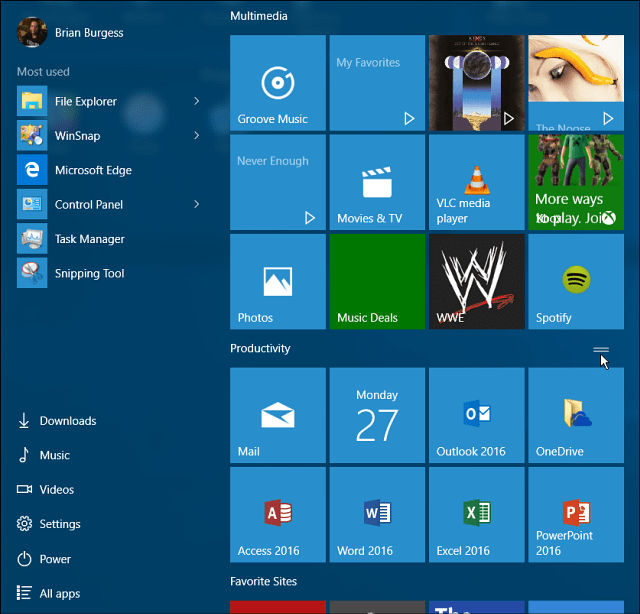
Можете да прикачите много различни неща към менюто "Старт" в Windows 10. Вижте следните статии за още:
- Прикачете любимите уебсайтове към менюто "Старт"
- Закрепване на плейлисти или песни в менюто "Старт"
- Закрепете специфични настройки, за да стартирате менюто
- Добавете Местоположения на папки в менюто "Старт"
Говорейки за менюто "Старт", Ако ще спрете малко при надстройката до Windows 10 и все още сте включени Windows 8.1, за да получите по-познато меню "Старт", проверете помощна програма от трети страни като Старт8 на Stardock или безплатния Класическа програма Shell. И ако не можете да живеете без менюто "Старт" на Windows 7, проверете Start10 от Stardock, получавате безплатна 30-дневна пробна версия, а след нея са само пет долара.
Никога не съм разчитал много на менюто "Старт" много в предишните версии на Windows, но в Windows 10 намирам за интуитивно и всъщност забавно да се използва. Какво мислите за новото меню "Старт" в Windows 10?